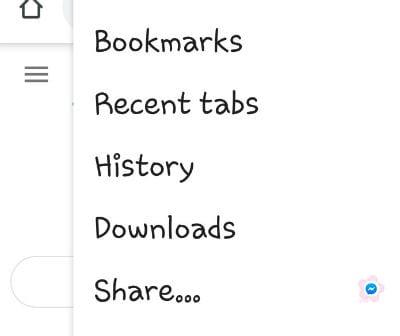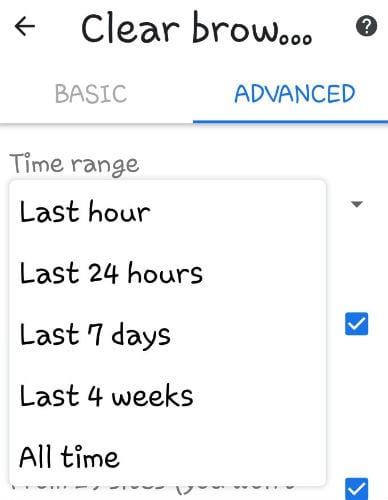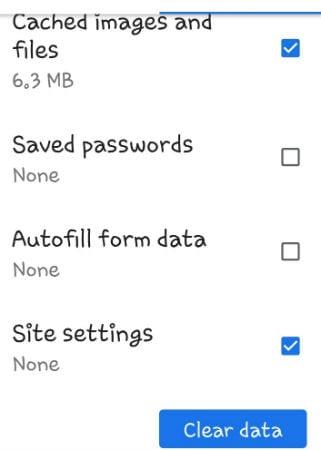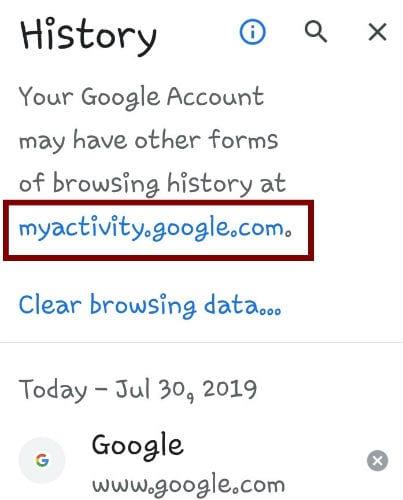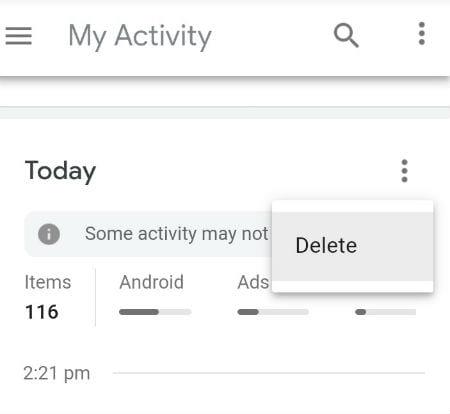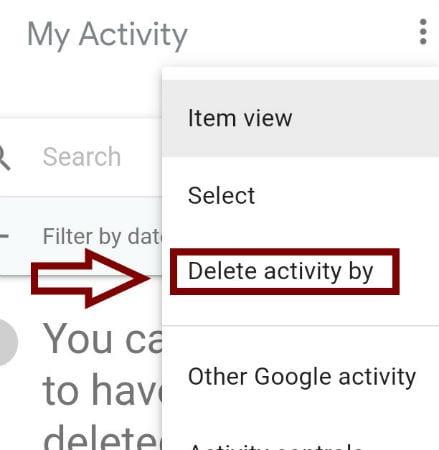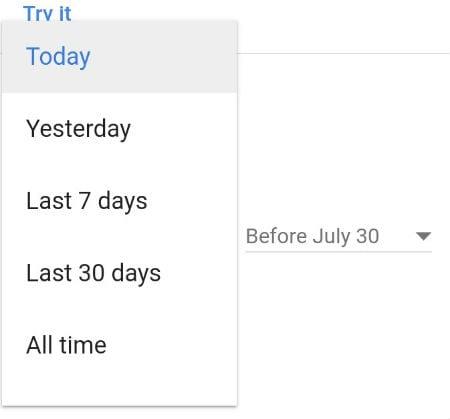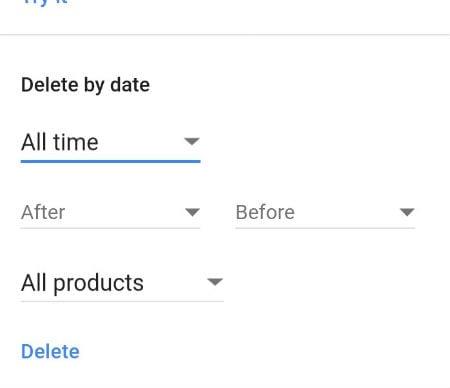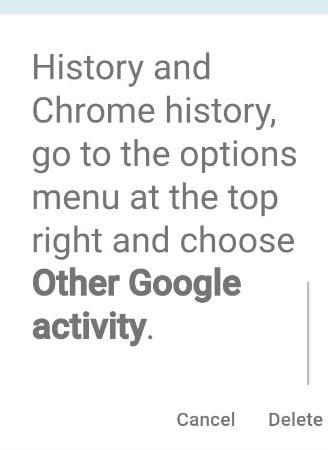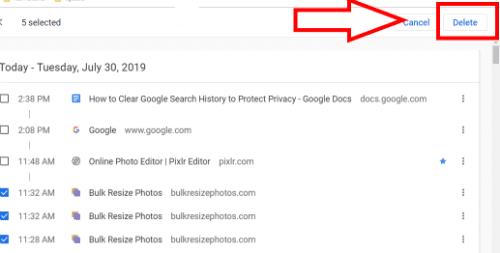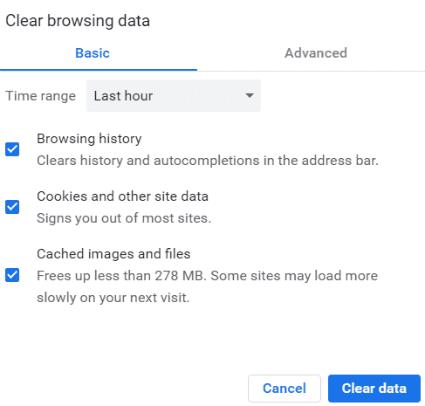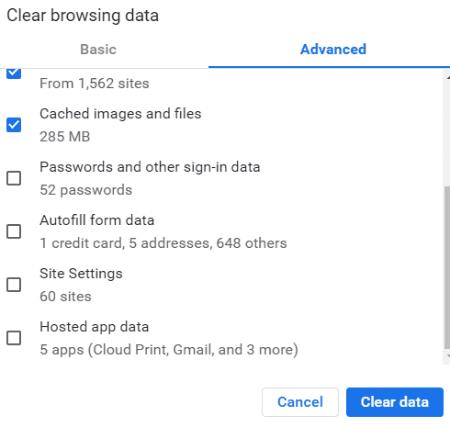Att låta Google spara allt du gör på din dator och telefon är ibland praktiskt. Det kan tillåta dig att snabbare navigera till favoritwebbplatser, hjälpa dig att hitta något du kanske har glömt och till och med kolla upp din partner om du känner till deras lösenord. Men det, mina vänner, är vad jag vill diskutera idag. Det kan finnas tillfällen då du inte vill att din Google-sökningsinformation ska sparas.
Lyckligtvis är det inte så svårt att radera din Google-sökhistorik på din mobila enhet eller dator. Låt oss dyka in i båda!
Så här rensar du Googles sökhistorik på mobilen
Öppna Chrome på din enhet och se till att du är inloggad på ditt Google-konto innan du fortsätter!
Stäng alla flikar utom en. Detta är viktigt för att se till att absolut allt är rensat.
Tryck sedan  på i det övre högra hörnet av skärmen.
på i det övre högra hörnet av skärmen.
Scrolla ner något och tryck på ”Historik” .
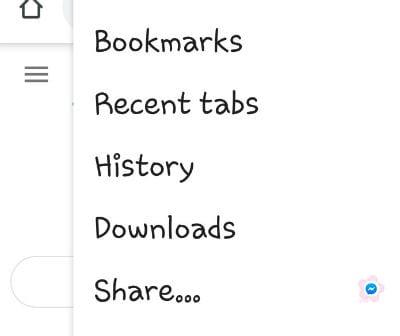
Välj "Rensa webbläsardata..." . På nästa skärm måste du bestämma hur mycket av din historia du vill försvinna. Du kan välja att bara bli av med allt under den senaste timmen, de senaste 24 timmarna, 7 dagarna, 4 veckorna eller för alltid genom att trycka på nedåtpilen nästa under ”Tidsintervall” .
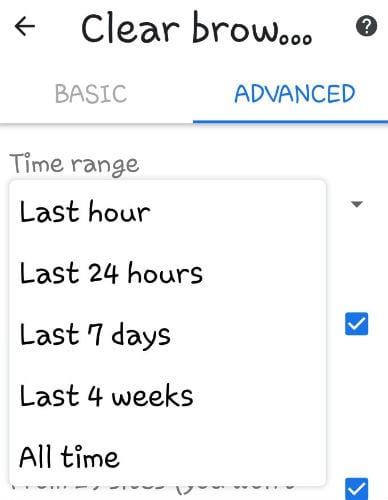
Det finns nu några fler val du måste göra. Uppenbarligen kommer du att markera rutan bredvid "Webbhistorik" och "Cookies och webbplatsdata" .
Längre ner ser du alternativet att ta bort "Cachade bilder och filer" . Om du tar bort historiken av integritetsskäl, vill du också markera den rutan. Om du har några sparade lösenord eller autofyll formulärdata som du vill ta bort, markera dessa rutor och välj alltid det sista alternativet också: ”Webbplatsinställningar” .
Tryck sist på den blå "Rensa data" -knappen längst ner. En ruta dyker upp som visar några av de inkluderade sakerna som kommer att tas bort och du behöver helt enkelt trycka på "Rensa" för att få dem att bli paff.
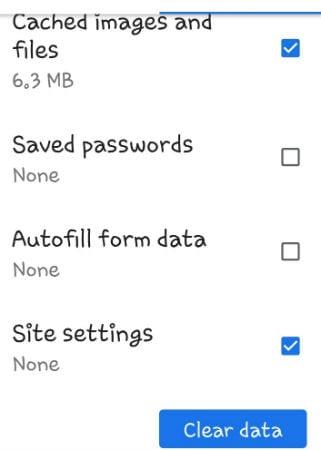
Du har nu tagits tillbaka till huvudskärmen ”Historik” . Nu vill jag att du trycker där det står "myactivity.google.com" .
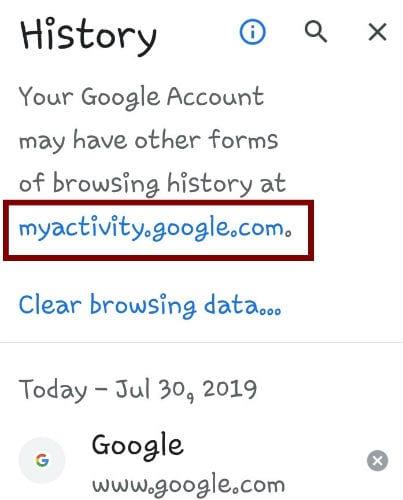
Det här området kommer att visa absolut allt du har gjort på din telefon: vilka appar du öppnade, hur lång tid du spenderade på dem och så vidare. Det kan vara information som du inte vill ha hängande. Du kan rensa allt i ett svep eller välja och vraka. För att bli av med vissa objekt, tryck bara  på till höger om objektet och välj sedan "Ta bort" .
på till höger om objektet och välj sedan "Ta bort" .
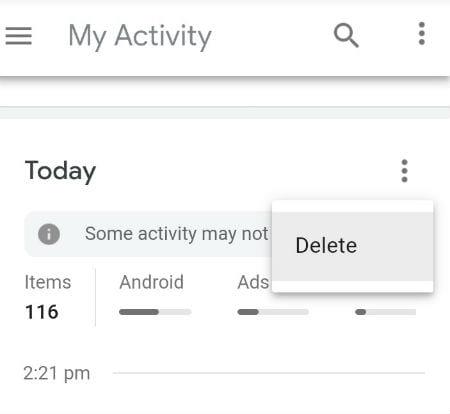
Om du vill radera all denna information, gå till toppen av MyActivity-sidan. Till höger väljer du  och sedan ”Radera aktivitet efter” .
och sedan ”Radera aktivitet efter” .
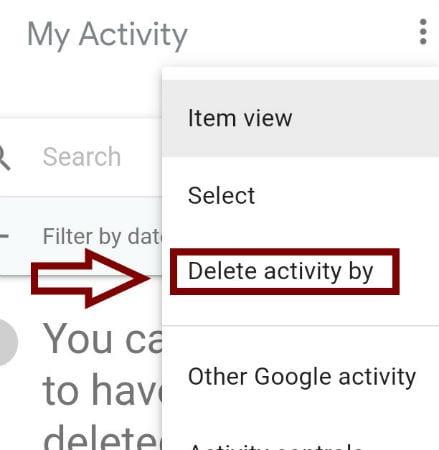
Scrolla ner till där du ser ”Radera efter datum” och tryck på nedåtpilen bredvid den översta rutan där du ser ”Idag” .
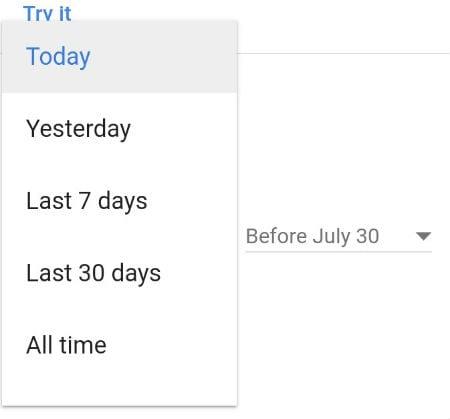
Ändra detta till ”All Time” och se till att den nedersta raden är inställd på ”Alla produkter” .
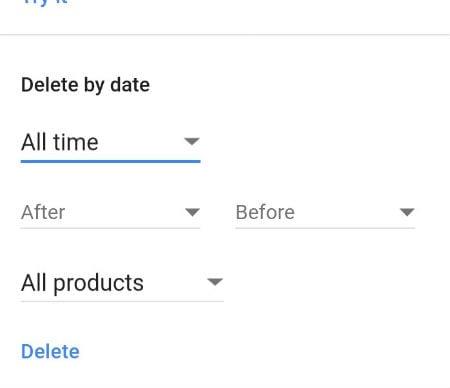
Nu trycker du på ”Delete” knappen längst ner. En liten bekräftelseruta dyker upp. Scrolla ner och tryck på ”Radera” .
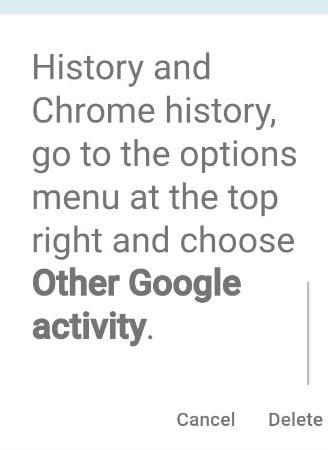
Det är allt! Du har raderat hela din historik från Google på din mobila enhet.
Hur man rensar Google sökhistorik på skrivbordet
I Chrome (medan du är inloggad), håll ner tangenterna "CTRL" och "H" samtidigt. Din webbhistorik visas framför dig, med rutor till vänster om varje objekt. Om det finns vissa objekt du vill ta bort istället för allt, välj objekten och välj sedan ”Ta bort” längst upp till höger på sidan.
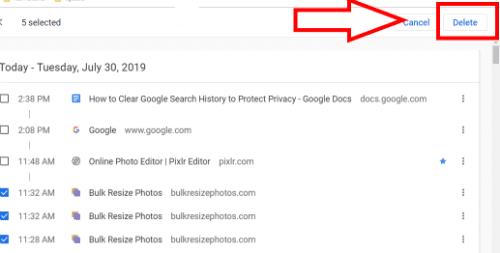
Om du vill rensa allt, välj till vänster där du ser "Rensa webbläsardata" . Ett nytt fönster öppnas i dina "Inställningar" .
Det första alternativet är " Basic " rensningen. Det här alternativet kommer att fungera för de flesta. Välj ditt tidsintervall och markera alla tre rutorna, välj sedan "Rensa data" .
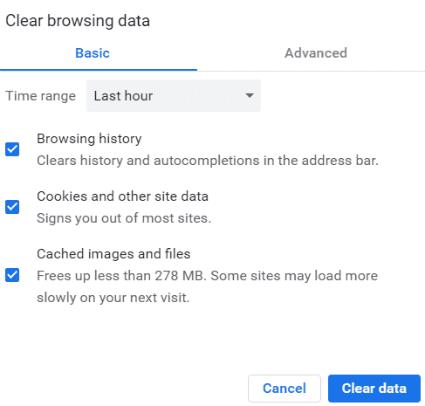
Om du vill rensa lite mer, välj fliken "Avancerat" istället för "Basic". Här hittar du fler valmöjligheter. De tre första är desamma som i inställningen Grundläggande rengöring. Därefter kan du välja att bli av med cachade bilder och filer. Sedan finns det några odds och mål du kanske vill bli av med, också:
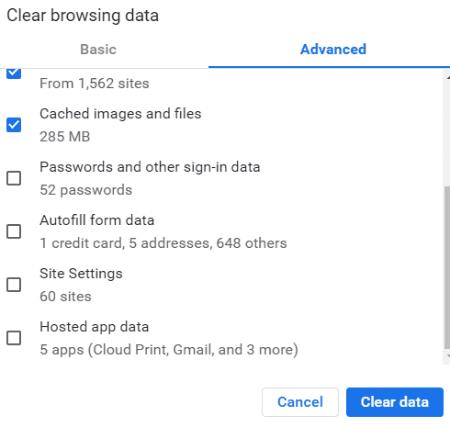
Det första alternativet är "Lösenord och andra inloggningsuppgifter" om du vill att alla dina lösenord ska tas bort.
Nästa alternativ är "Autofyll formulärdata" . Vill du ta bort dina lagrade adresser och telefonnummer? Markera den här rutan.
Ahhhhh, "Site Settings" är nästa. Vad betyder detta, exakt? Webbplatsinställningarna i Chrome beskriver hur du tillåter att saker som cookies, Flash-objekt och foton hanteras medan du surfar. Inställningarna styr vilka typer av saker en webbplats kan återge till dig och vilken typ av information varje webbplats kan använda när du surfar runt online. Jag rekommenderar att du bara lämnar detta ifred.
Det sista valet är ”Hosted App Data” . Din värdbaserade appdata är helt enkelt all data från appar som du har lagt till i Chrome från Web Store. Detta inkluderar all lagring som används av offlineappar. Denna inställning kan vanligtvis lämnas ifred.
När du har gjort alla dina val, välj den blå knappen längst ner, och du är klar!
Vilka andra integritetsfrågor kan jag hjälpa dig med? Vilka bekymmer har du?
Glad SÄKER surfning!

 på i det övre högra hörnet av skärmen.
på i det övre högra hörnet av skärmen.